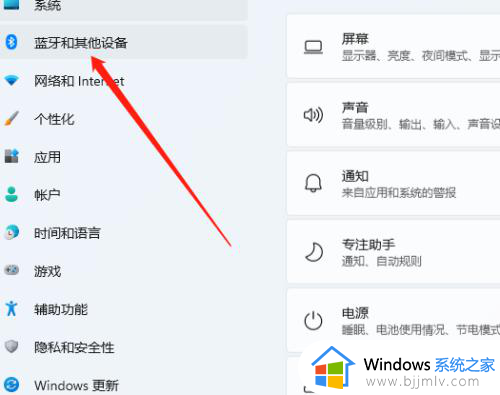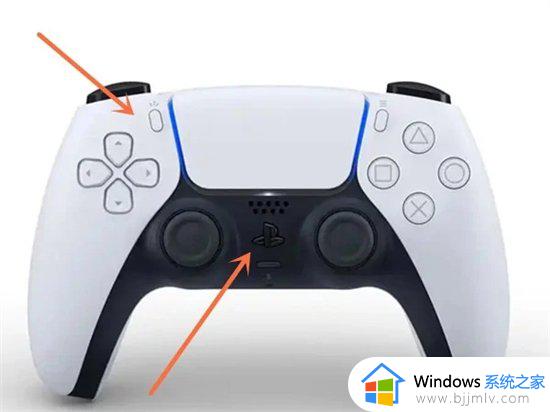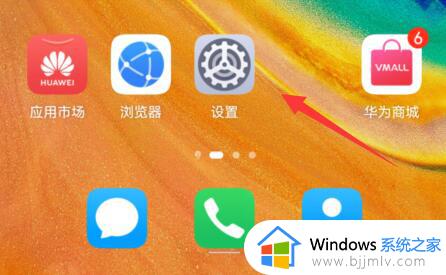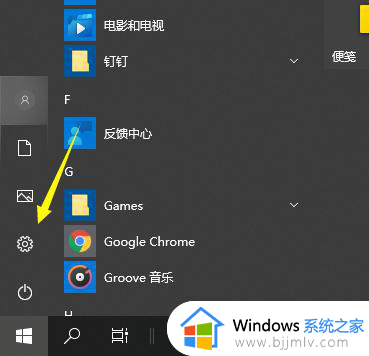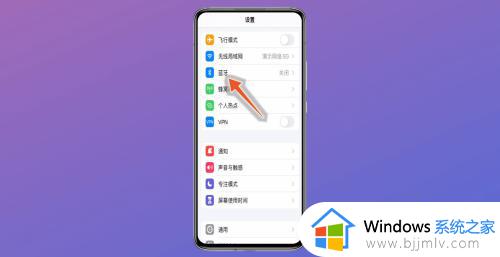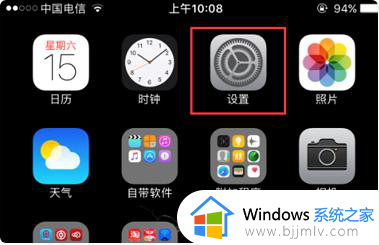ps5手柄蓝牙配对电脑设置教程 ps5手柄怎么蓝牙连接电脑
更新时间:2024-04-16 16:13:40作者:runxin
随着网络游戏的不断发展,玩家在操作也开始更多的接触手柄设备来实现,而且也能够有效提高玩家的操作水准,然而有些用户在购买ps5手柄设备后,却不懂得电脑连接蓝牙手柄设备的设置,那么ps5手柄怎么蓝牙连接电脑呢?其实方法很简单,下面就是有关ps5手柄蓝牙配对电脑设置教程。
具体方法如下:
1、长按5秒ps5左上角按钮及中心按钮,等待中心区域闪烁,ps5进入配对模式。

2、打开电脑,在windows设置界面点击设备。
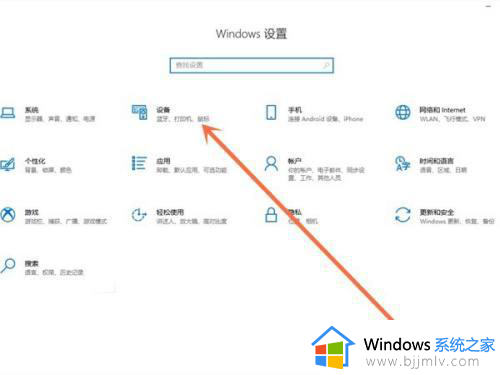
3、点击添加蓝牙和其他设备。
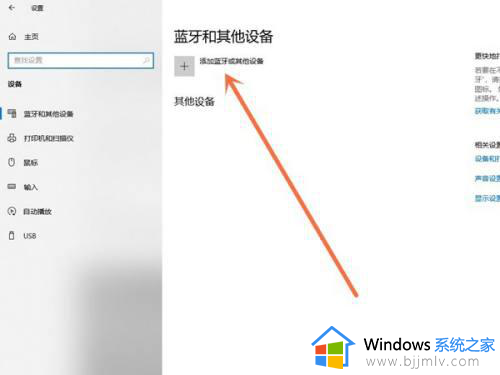
4、再点击蓝牙,会搜索到设备,点击设备名称即可连接。
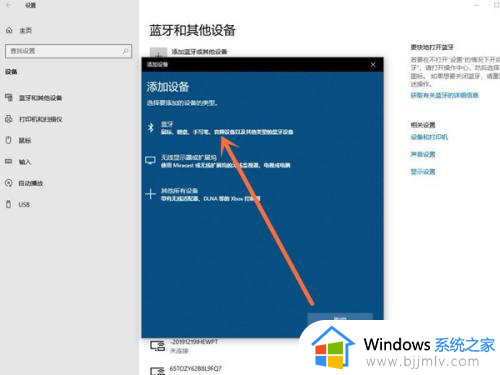
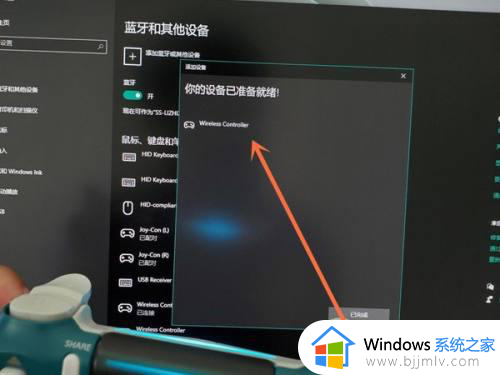
以上就是小编给大家介绍的ps5手柄蓝牙配对电脑设置教程了,还有不清楚的用户就可以参考一下小编的步骤进行操作,希望本文能够对大家有所帮助。